Di seguito una serie di domande utili a imparare il sistema di sincronizzazione.
Ogni quanto si sincronizzano Welcome e Digiside?
Welcome e Digiside si sincronizzano automaticamente ogni 5 minuti, significa che una nuova prenotazione in Digiside apparirà sul tabellone di Welcome al massimo entro 5 minuti. Analogamente, le operazioni di disponibilità effettuate su Welcome verranno caricate da Digiside nello stesso tempo.
Come si configura la sincronizzazione Welcome-Digiside?
Per di utilizzare il meccanismo di sincronizzazione tra Welcome e Digiside occorre configurare opportunamente la sezione Booking Channels presente su Welcome. In tale sezione occorre fare una nuova occorrenza in cui si sceglie il fornitore (Digiside), e si impostano i valori riportati nell'iimagine seguente.
Il codiceHotel rappresenta il numero che trovate sulla piattaforma Digital Booking di Digiside e corrisponde al Codice della sezione Anagrafica (ogni cliente ha un codice diverso).
Le sezioni Strutture e Tipi di Strutture consentono la configurazione degli appartamenti in modo tale che ci sia corrispondenza tra Welcome e Digiside. Entrambi i sistemi informatici hanno una loro classificazione secondo criterio del cliente ma occorre stabilire una sorta di associazione tra i due in modo tale che si riferiscano agli stessi oggetti.
E' possibile configurare ogni singolo appartamento (quindi la struttura) oppure ogni tipologia (tipo di struttura). Dal Prospetto del Digital Booking di Digiside si ha la situazione camere attualmente pubblicata online. Sul tabellone di Welcome si ha la classificazione interna.
Ipotizziamo di avere su Digiside due sole tipologie: CAM_B (camere blu) e le CAM_R (camere rosse). Su Welcome ho invece diviso le camere in Blu (camere blu) e Rosse (camere rosse). Devo quindi raggruppare gli appartamenti in modo tale da abbinare le CAM_B alle Blu e le CAM_R alle Rosse.
Nella sezione Tipi di strutture definisco che il "tipo di struttura" Blu (Welcome) equivale al codice CAM_B (Digiside) cosi tutte le singole strutture di Welcome che rispondono alla tipologia Blu vengono associate alle CAM_B di Digiside.
Facendo Aggiungi Tipo di Struttura posso gestire una nuova associazione, per esempio per le camere rosse.
In alternativa avrei potuto gestire, tramite Strutture, le singole strutture ed effettuare una associazione più lunga ma anche più dettagliata.
In alternativa posso effettuare delle associazioni miste. Nell'esempio rappresentato di seguito otteniamo un'associazione più complicata. Su Welcome ho le camere B1 B2 B3 R1 R2 R3 102 103 104. Da Tipi di strutture definisco che la camere Blu di Welcome sono CAM_B di Digiside e aggiungo una precisazione in Strutture: la R1 di Welcome è una CAM_R e la R3 una CAM_B.
In questo modo ottengo che B1 B2 e B3 sono CAM_B per definizione di struttura. R1 è CAM_R per definizione di struttura singola, R3 è CAM_B per definizione di struttura singola. Le camere R2 102 103 104 non sono state associate e non verranno calcolate ovvero le uso su Welcome perchè li sono definite ma non influenzano la disponibilità su Digiside.
Per avere un riepilogo della sincronizzazione si può cliccare sulla voce Booking Channel- Controlla Strutture dal menù di Welcome.
Posso gestire a priori il numero massimo di camere che voglio rendere disponibile su Digiside?
E' possibile configurare in modo completo tutti gli appartamenti in modo che la disponibilità condivisa su Digiside sia reale ma poi si può impostare il numero di appartamenti massimo che per ogni tipologia voglio davvero rendere disponibile. Significa che potrei avere 3 camere rosse libere ma se imposto il numero massimo di camere disponibili a 2, su Digiside comparirà disponibilità per le camere rosse pari a 2.
Per gestire tale meccanismo, occorre compilare opportunamente il campo Parametri Secondari del Booking Channels, subito sotto i dati di configurazione della struttura.
La stringa
maxDispo:CodiceDigiside1:X;CodiceDigiside2:Y
siginifica che le camere disponibili su Digiside saranno al massimo X per la camera con CodiceDigiside1 e Y per le camere con CodiceDigiside2
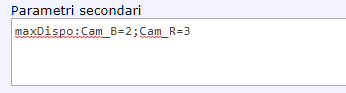
Cosa succede in caso di Cancellazione?
Un utente che ha effettuato le prenotazione tramite Digiside, può effettuare la cancellazione tramite procedura prevista da Digiside (link presente in email di conferma prenotazione). La cancellazione effettuata dall'utente comporta l'aggiornamento automatico su Welcome: la prenotazione diverrà con stato = 'Annullato' e non sarà più riattivabile da nessun canale.
Se un utente invece richiede la cancellazione direttamente al Residence/Hotel, occorre agire su Welcome settando la prenotazione nello stato 'Annullato'. In questo modo non comparirà più su Welcome e verrà aggiornata disponibilità di Digiside.
ATTENZIONE: Possono verificarsi anomalie
1) Se all'interno di Digiside c'è una camera/tipo di camera con un codice NON collegato a Welcome, la disponibilità di quella camera/tipo di camera NON sarà aggiornata su Digiside e di conseguenza può portare a errori. Gli erorri gravi verranno riportati nella prima riga del programma Welcome, sempre visibili e di colore rosso. La dicitura è cliccabile e apre il dettaglio. Vanno gestiti immediatamente.
Vedi esempio seguente: Arrivi da Verificare: 2
2) In alto si riporta sempre l'ultimo orario in cui il meccanismo di sincronizzazione è stato utilizzato. Se la sincronizzazione non funziona o è in ritardo, l'orario compare in rosso e occorre avvisare gli amministratori del programma.
Vedi esempio seguente:
SincroBookingChannels: 14:36:56

3) Se in Welcome viene eliminata/cancellata una prenotazione proveniente da Digiside, essa verrà ricreata automaticamente al successivo aggiornamento. La procedura corretta consiste nell'usare lo stato = 'Annullato'
Maggiori informazioni?
Questa guida serve a descrivere brevemente il sistema di sincronizzazione Welcome-Digiside. Per maggiori informazioni o aiuto pratico alla configurazione, è possibile contattare Softimax via email all'indirizzo softimax@softimax.it o telefonicamente al numero 0182.1985219.